不太喜欢Visual Studio和SQL Server,体积太大了,但是想以后桌面程序使用WPF或Winform开发,所以还是下回来了,顺便临近毕业了,大一大二挂科的都要清考不然毕业证拿不了,有同学的ASP.NET MVC挂了 我决定!捞一把....
1.下载
1.1 下载Vs
Vs没得说,直接下载到主机 这里下的2022 latest version,不得不说 2022年的这版和Jetbrains系列的软件颜值都上升了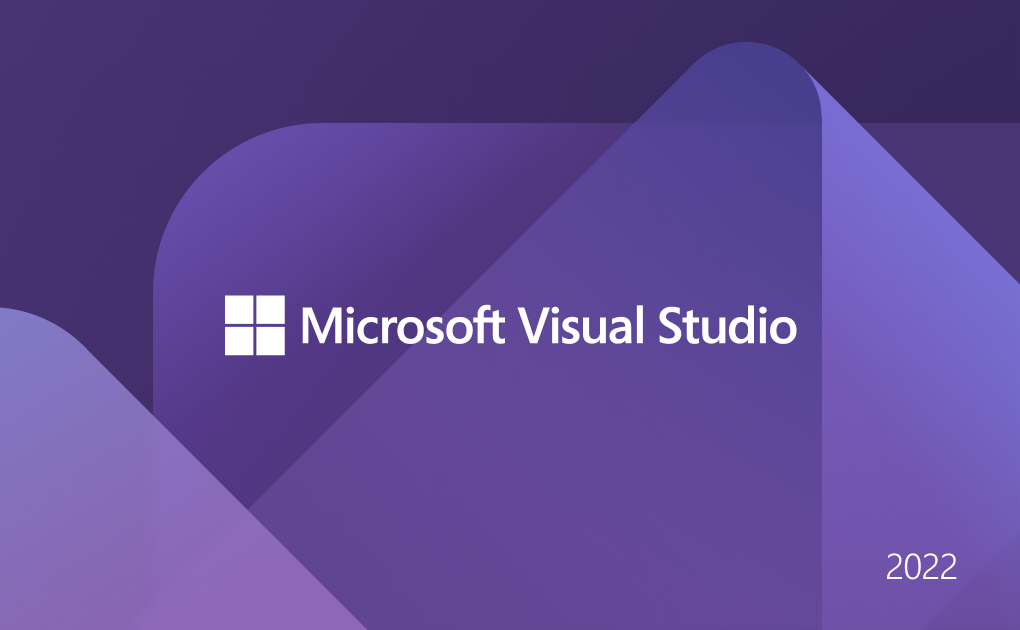
有个小坑,使用vs installer默认不会携带.net framework的 MVC,需要自己勾选一下: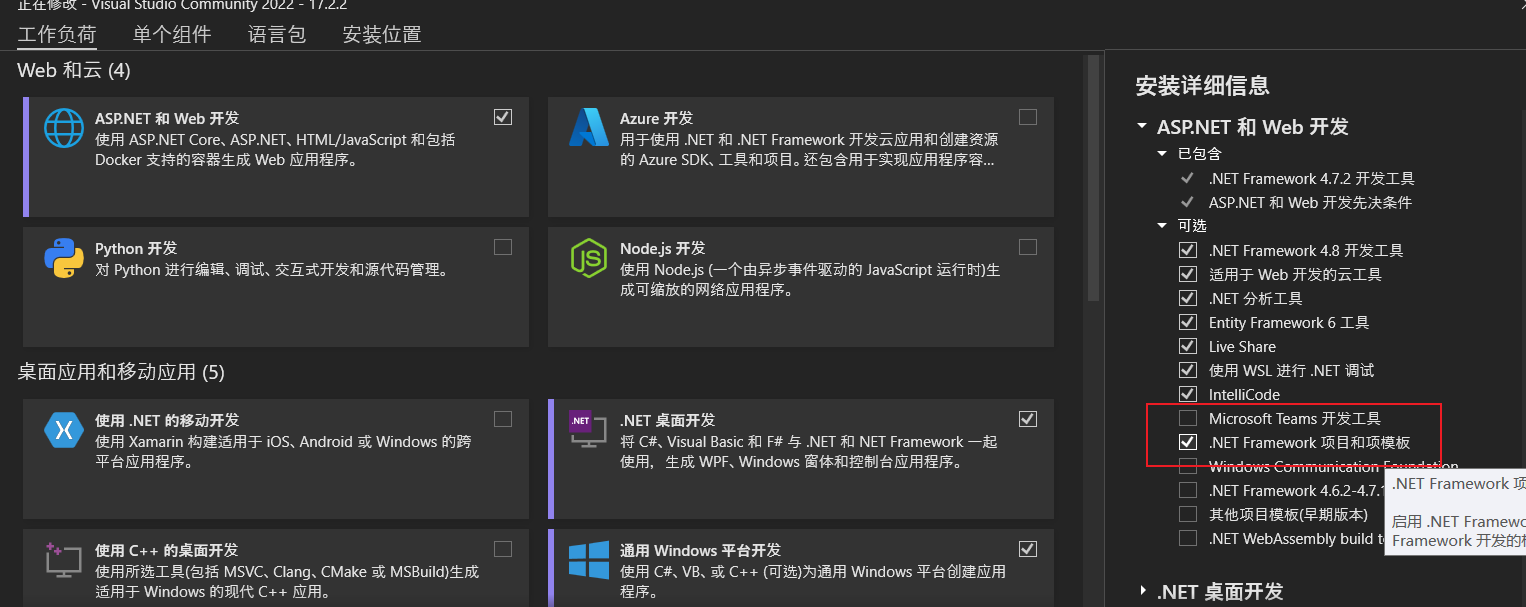
1.2 下载SQLServer
使用的是SQL Server2012,在学校上课的时候用的就是这个版本,害 反正就是CRUD,版本差别不大
推个下载地址:
顺便附一个密钥[MICROSOFT SQL SERVER 2012 DEVELOPER 版序列号]:YQWTX-G8T4R-QW4XX-BVH62-GP68Y MICROSOFT.
2022/05/25亲测可用
1.3 安装Win7镜像
 安装了Vs后再安装SQL Server发现安装路径不能改变!!但是C盘又没有容量了,只好装个虚拟机了
安装了Vs后再安装SQL Server发现安装路径不能改变!!但是C盘又没有容量了,只好装个虚拟机了
不过好在还发现了一个下载镜像的网站: https://next.itellyou.cn/ ,都是纯净版的,同样也是没有激活的。
需要登录才能访问,也可以直接下载下方我提供的
Windows 7 Ultimate with Service Pack 1 (x64) - DVD (Chinese-Simplified)
magnet:?xt=urn:btih:E86414F638E11104248108B155BE9408A8362509&dn=cn_windows_7_ultimate_with_sp1_x64_dvd_u_677408.iso&xl=34205573121.4 Navicat
平常用的都是MySQL+SQLYog,发现Navicat可以连接SQLServer,那就不用切换到虚拟机了,果然整一个
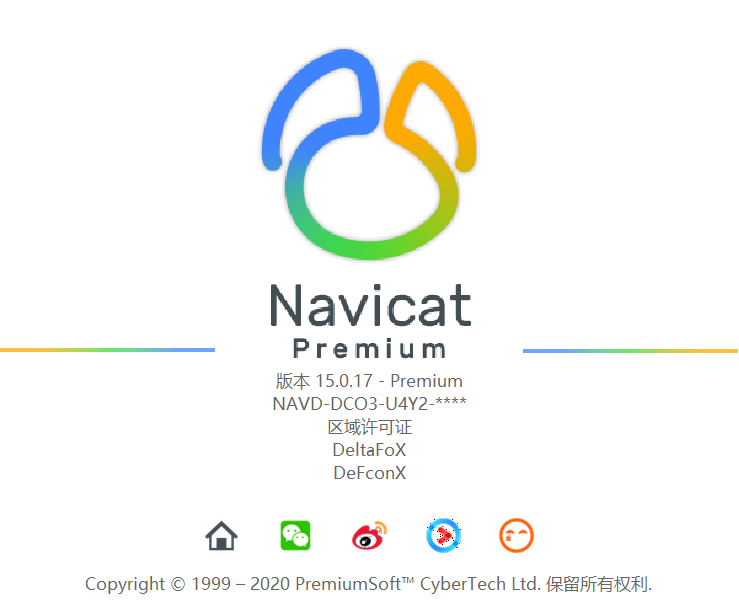
分享一个15.0.17版本的:
2.主机连接虚拟机SQL Server
这步就很烦,主机和虚拟机可以互相Ping通但就是连接不上,最后依照以下步骤解决问题.
原文链接: https://blog.csdn.net/qq_33454111/article/details/88540521
1.首先保证主机和虚拟机互相能ping通
如果不能ping通,可能是防火墙的问题,需要开启相应的入站规则。
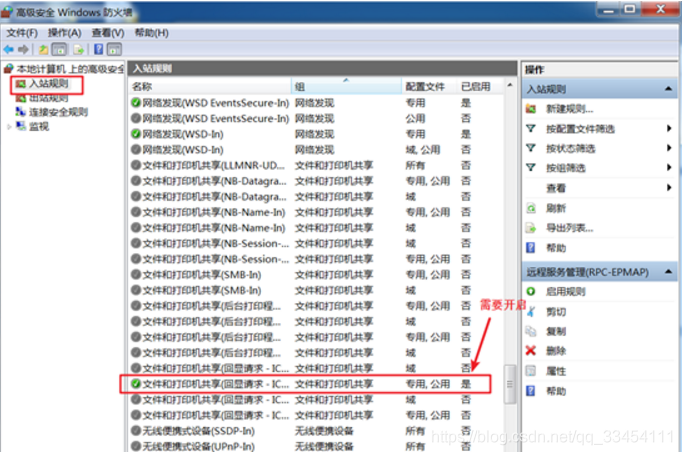
2.主机telnet虚拟机的1433端口
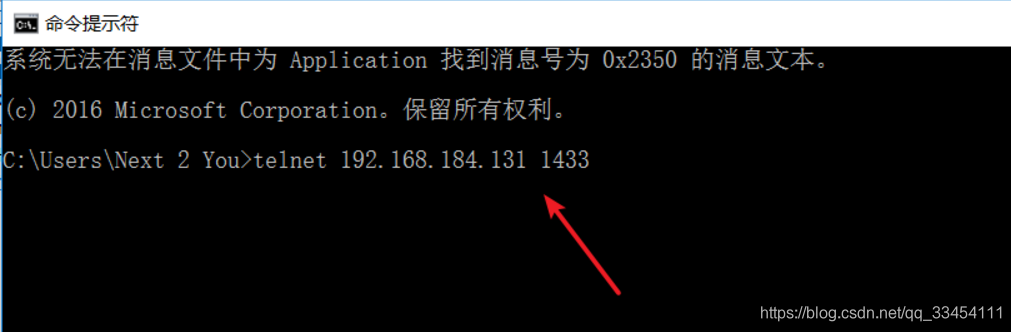
如果出现黑屏,则表示连接得上
如果连接不上,则在虚拟机中添加入站规则
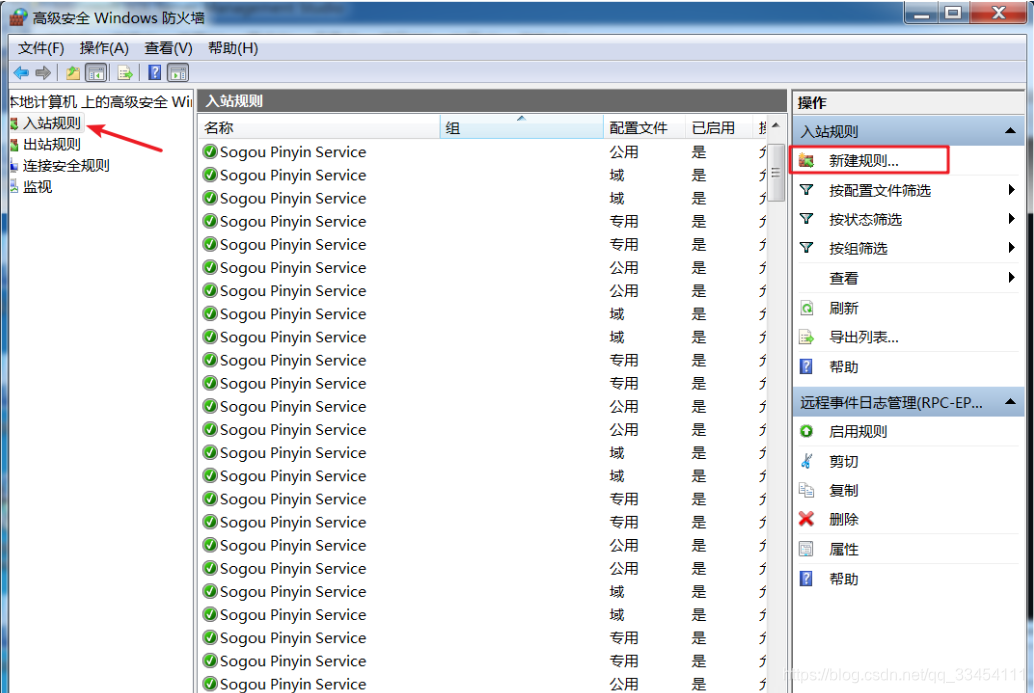
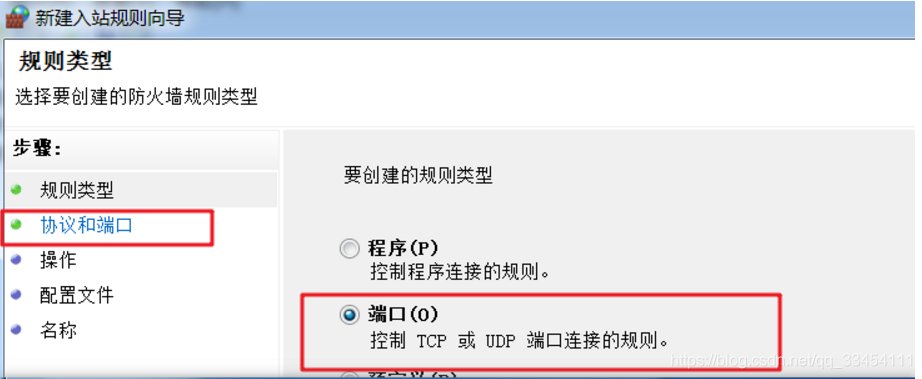
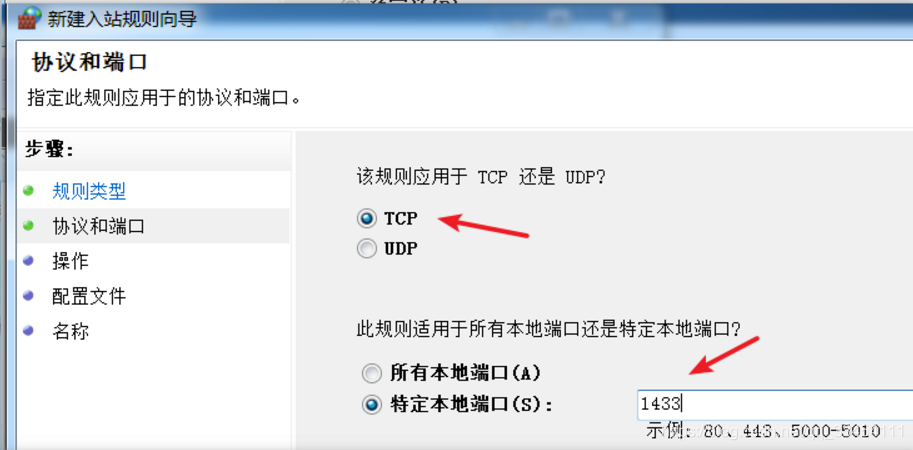
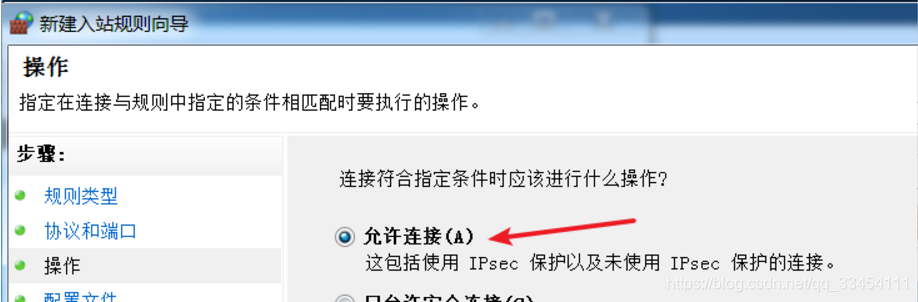
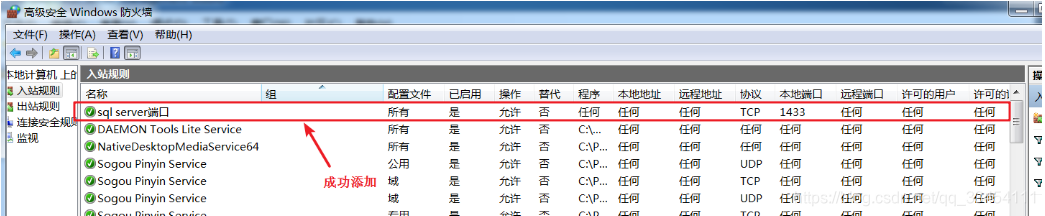
3.在虚拟机中登陆想要在主机登陆的账号
4.开启允许远程连接到此服务器选项

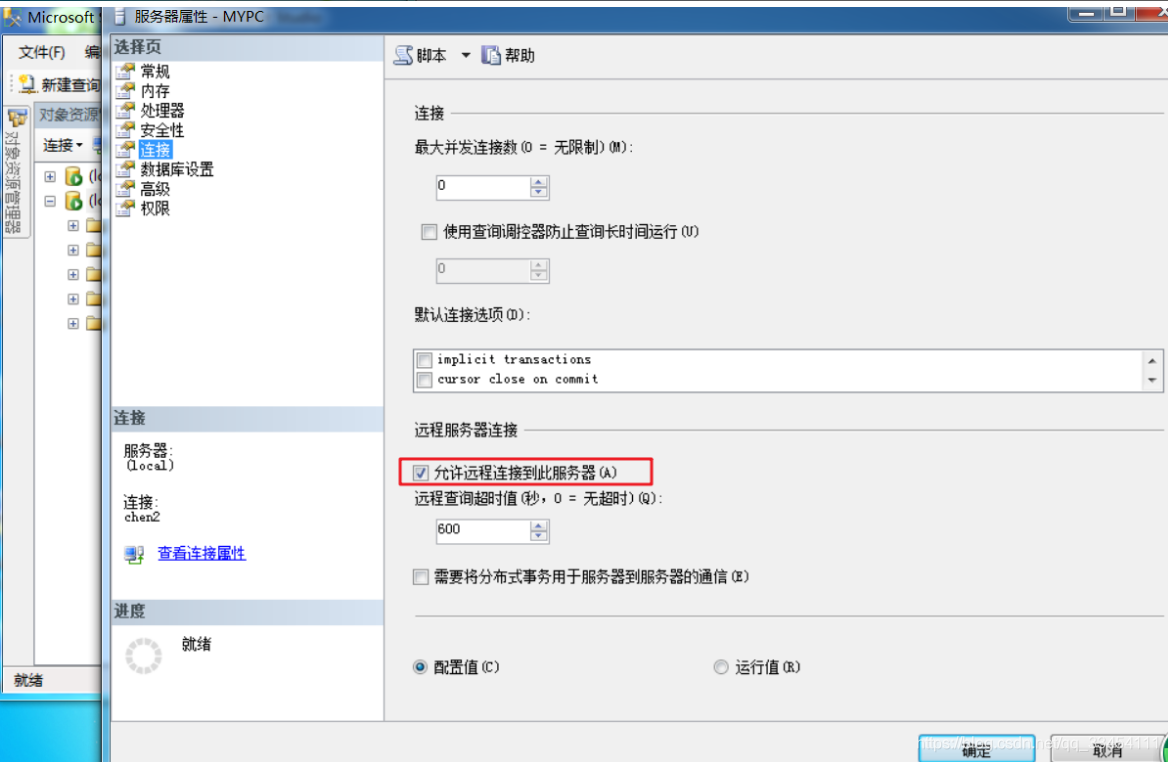
5.设置RemoteAccessEnabled属性为true
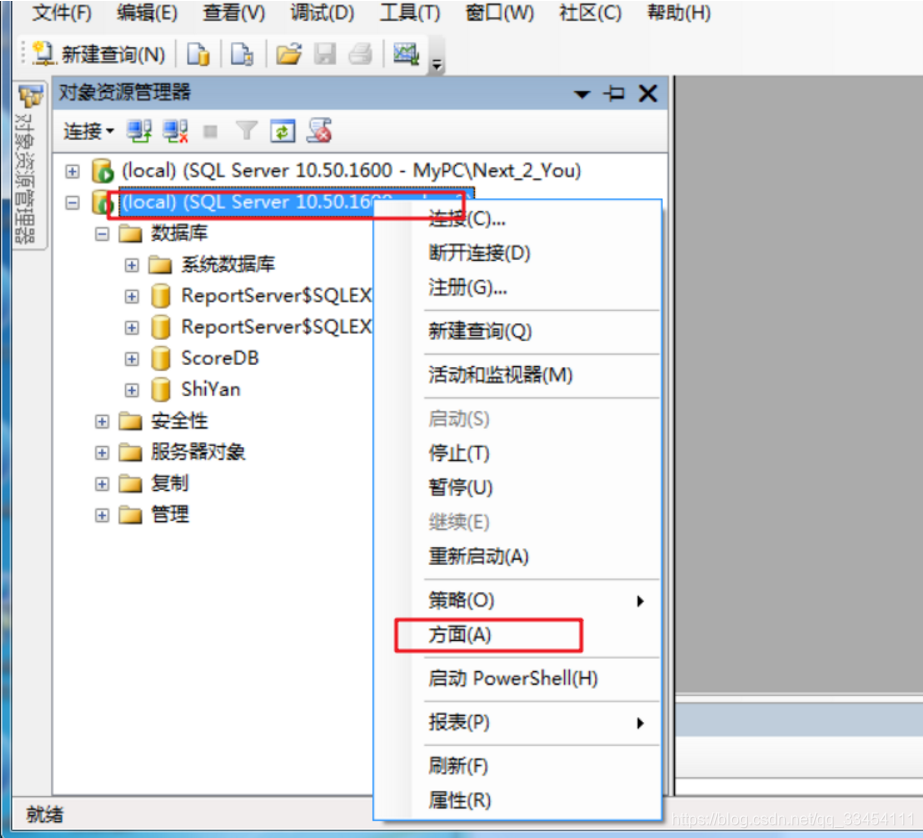
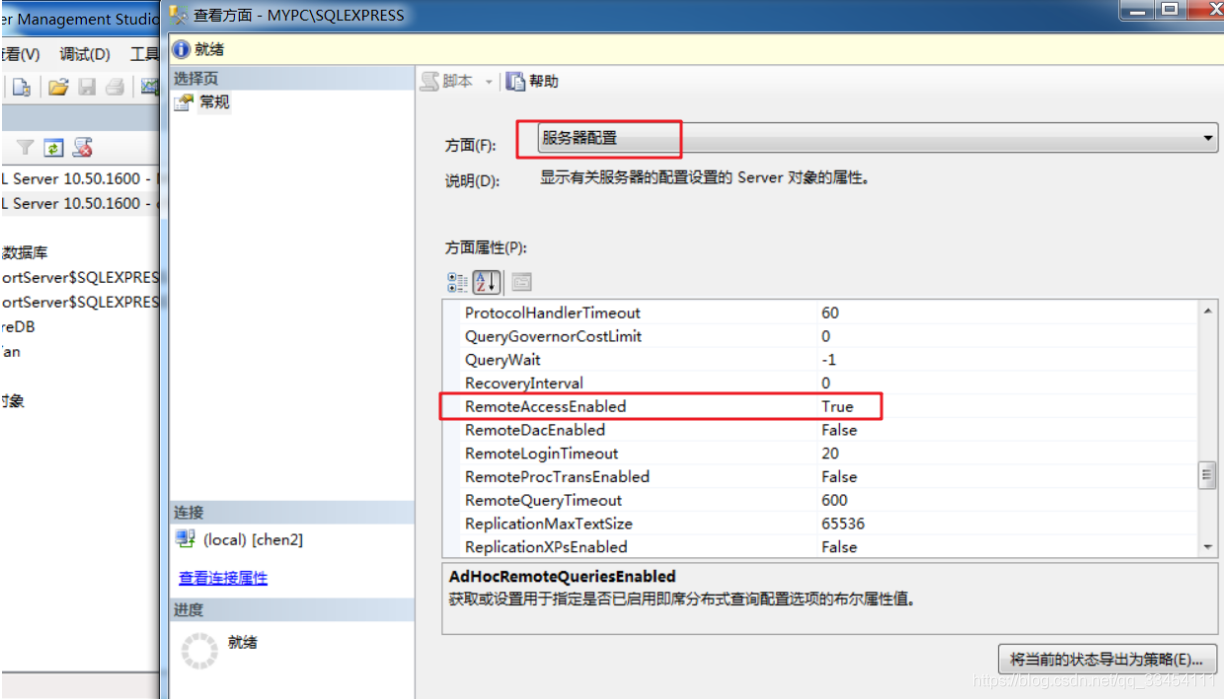
6.修改sql server配置管理器属性
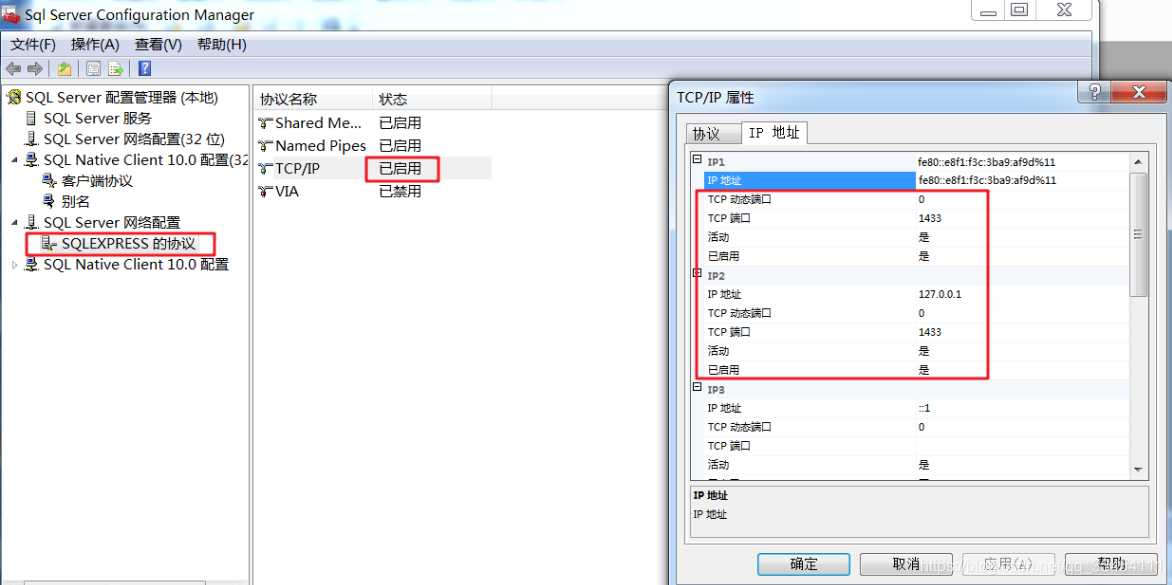

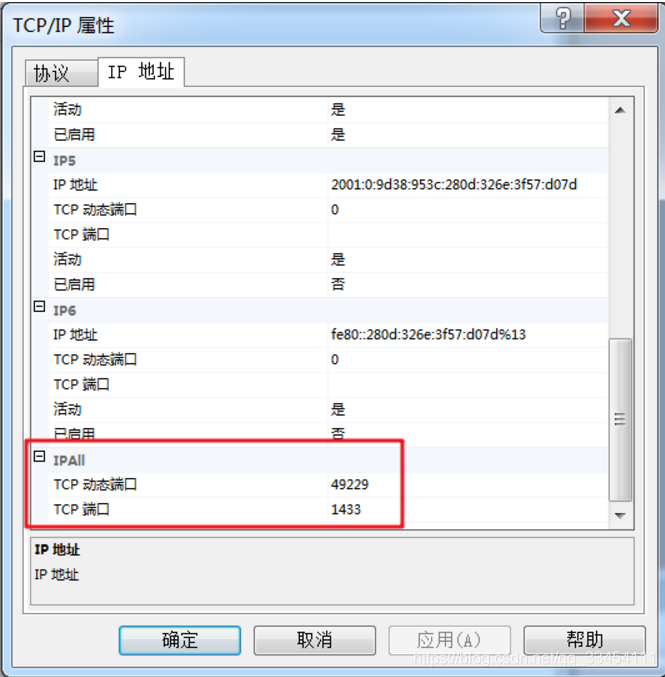
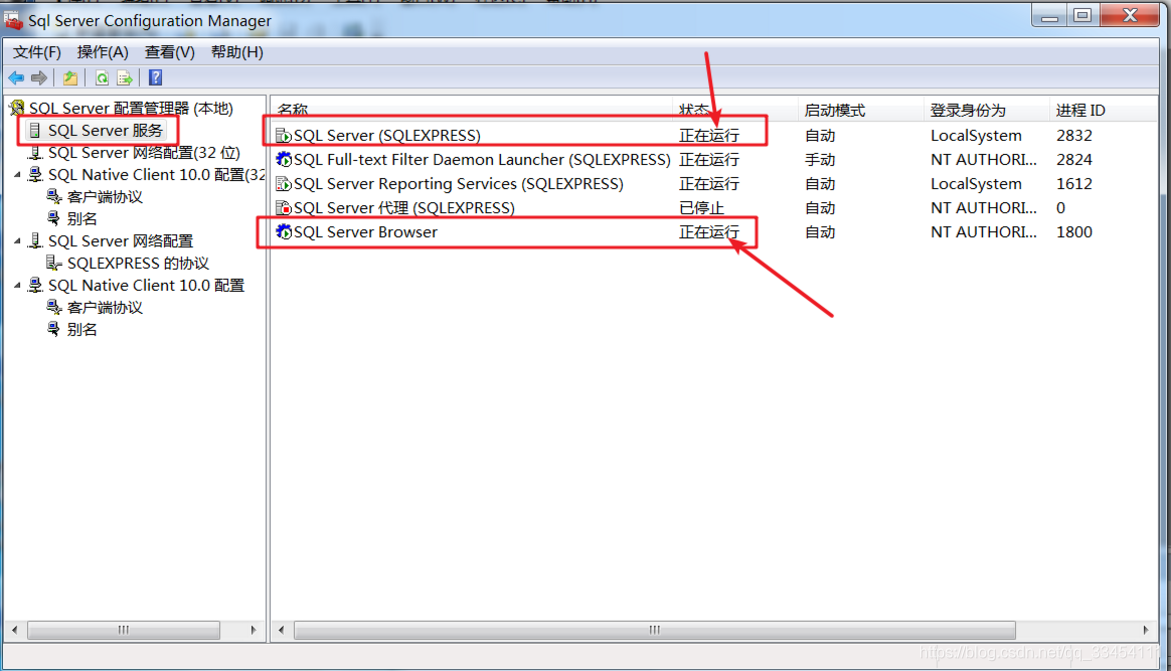 配置完成后需要重新启动服务
配置完成后需要重新启动服务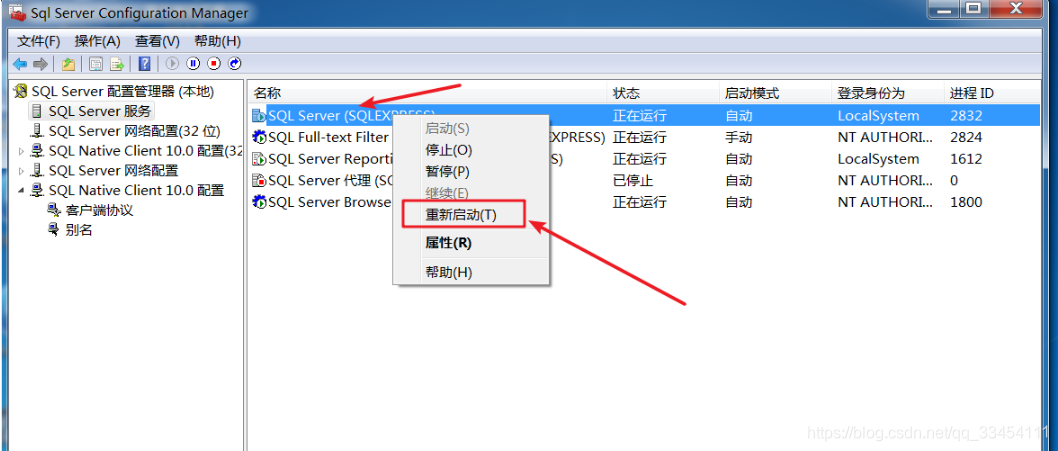
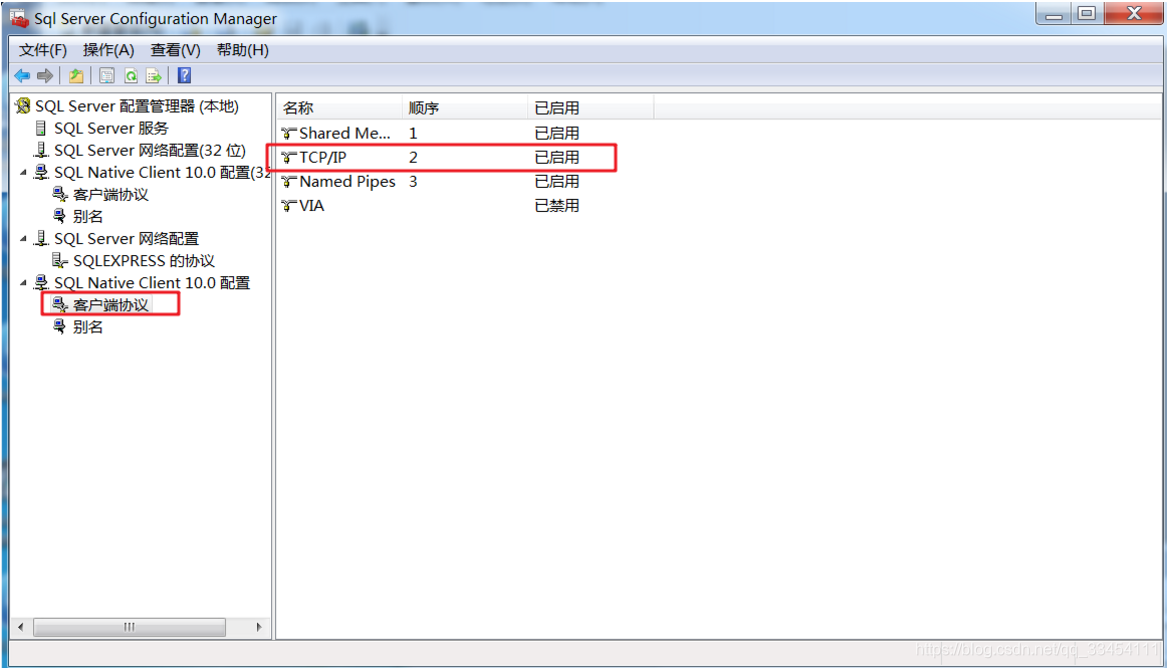
7.主机连接虚拟机sql server,图上的端口可加可不加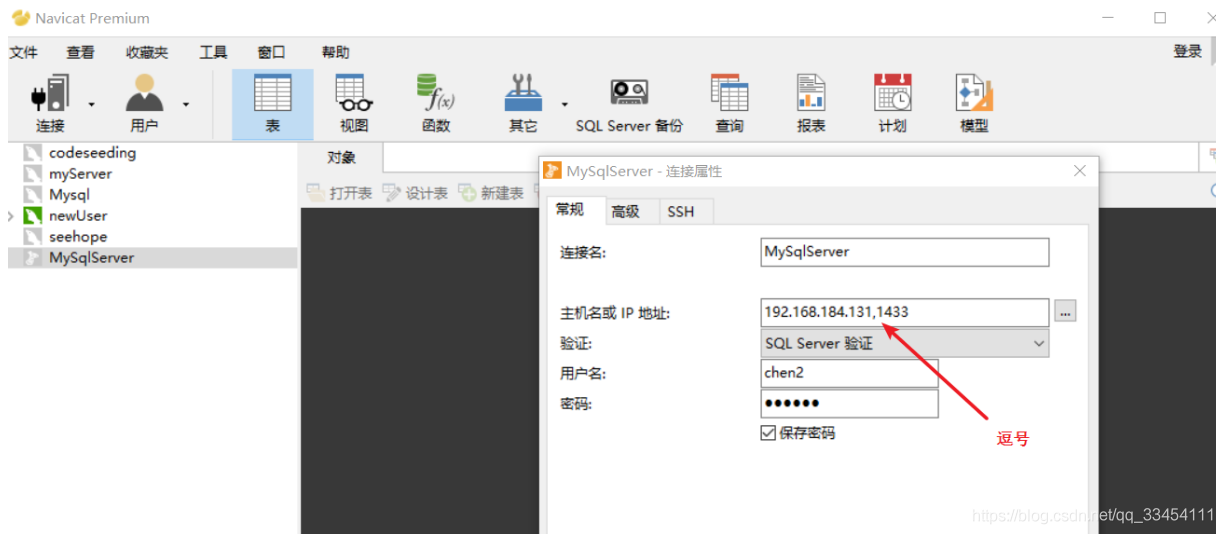
3.编写程序
项目中的数据库操作要求使用EntityFramework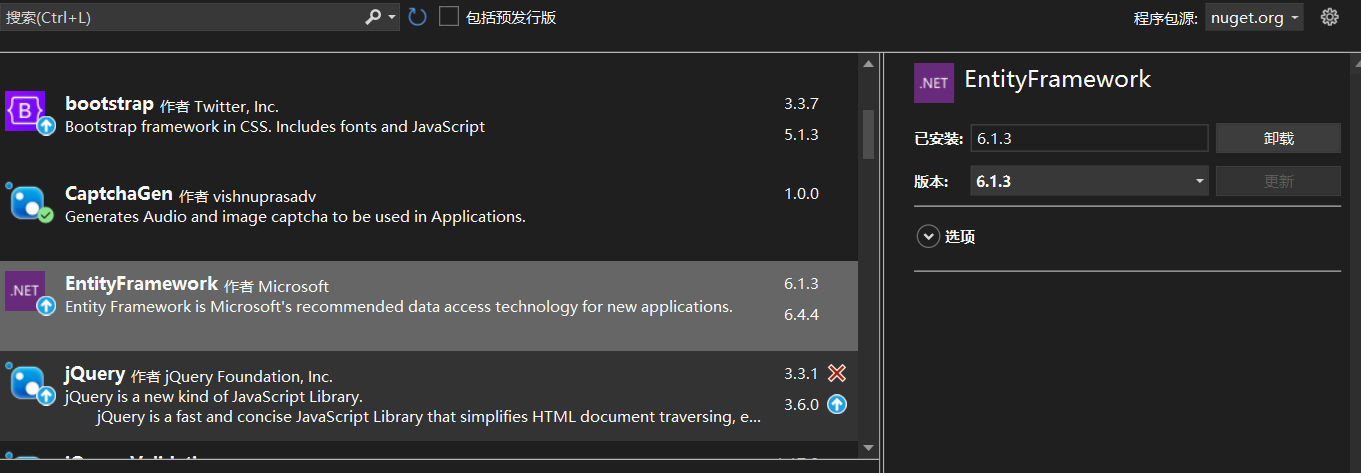 ,
,
数据库连接字符串:
<connectionStrings>
<!-- 连接本机的SQL Server -->
<add name="conn" connectionString="Server=.;DataBase=Photography;Trusted_Connection=True;" providerName="System.Data.SqlClient" />
<!-- 连接服务器/虚拟机的SQL Server -->
<add name="conn" connectionString="Server=192.168.191.129;DataBase=Photography;user id=sa;password=123456;" providerName="System.Data.SqlClient" />
</connectionStrings>留个小demo,以后再写.net估计就忘的差不多了,方便参考参考

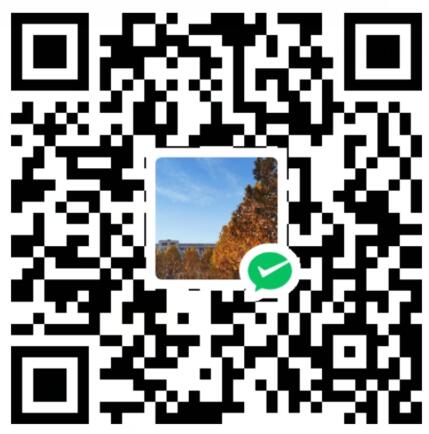


评论 (0)